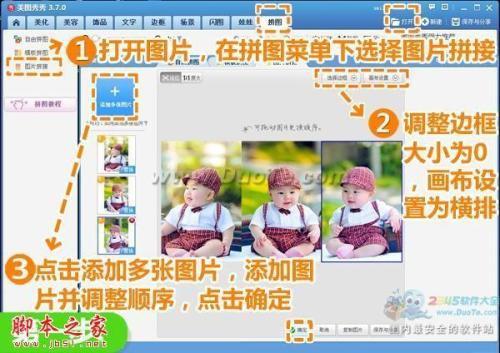美图秀秀教你打造神奇多胞胎效果
06-16
效果图:
能自己动手制作这样的宝宝多胞胎艺术照,是不是很有成就感?赶紧跟我一起来学习吧!
1、 在软件下打开一张照片,进入“拼图”菜单下,点击“图片拼接”,调整边框大小为0,画布设置为横排,然后点击“添加多张图片”按钮,添加图片并调整图片的顺序,然后点击“确定”按钮。
2、直接拼接的三张照片衔接处会有些不自然,那赶紧进入“美容”菜单下点击“消除黑眼圈-取色笔”,调整画笔大小和透明度,在图片拼接处进行取色涂抹,使三张照片融合更自然。
3、接下来进入“饰品”菜单下点击“潮流涂鸦”分类,选择一些素材进行装饰,调整大小及位置并合并饰品素材。
4、再根据宝宝的姿势选择一些合适的小素材,增添俏皮元素。比如可以放入宝宝手里的小红旗,并调整大小及位置并合并饰品素材。
5、再添加一些具有动态表情式的素材,并调整大小位置后合并饰品素材。
6、然后点击“配饰-眼镜”分类,选择一个黑框眼镜,绝对潮范儿哦!适当调整大小及位置后合并该饰品素材。
7、进入“文字”菜单下点击“文字模版-外文”分类,选择合适宝宝的文字模板,并调整大小及位置并合并模版。
8、进入“边框”菜单下点击“轻松边框”分类,选择如图的边框。
9、再选择如图边框,简单的叠加可以打造出独一无二的边框效果哦!多胞胎效果这就大功告成啦!
原本只是一些让人感觉重复的同场景照片,虽然每张照片上的宝宝都很可爱,但雷同画面还是缺乏新鲜感。这样合成后却可以打造出创意的多胞胎效果,不但满足了一些妈妈的小遗憾,而且韩范儿效果更胜影楼的艺术照哦!喜欢倒腾照片的妈妈们学会了吗?赶紧打开“美图秀秀”试一试吧!